Huomautus: Microsoft haluaa tarjota sinulle ajantasaisinta ohjesisältöä mahdollisimman nopeasti omalla kielelläsi. Tämä sivu on käännetty automaation avulla, ja siinä saattaa olla kielioppivirheitä tai epätarkkuuksia. Tarkoitus on, että sisällöstä on sinulle hyötyä. Kertoisitko sivun alareunassa olevan toiminnon avulla, oliko tiedoista hyötyä? Tästä pääset helposti artikkelin englanninkieliseen versioon.
Access-projekti on Access-tiedosto (. adp), joka tarjoaa suoran ja tehokkaan yhteyden Microsoft SQL Server-tieto kantaan OLE DB-komponentti arkkitehtuurin kautta. Microsoft Accessin 2007 ja 2010 avulla voit luoda uusia Access-projekti tiedostoja (. adp) ja käyttää Accessin aiemmissa versioissa luotuja Access-projekteja. Tässä artikkelissa on lyhyt kuvaus käyttö oikeus projekteista ja kerrotaan, miten käyttö oikeus projektit toimivat Accessissa 2007 ja 2010. Siinä käsitellään myös sitä, miten voit luoda uuden käyttö oikeus projektin Accessissa 2007 ja 2010 ja miten voit yhdistää käyttö projektin aiemmin luotuun SQL Server-tieto kantaan.
Huomautus: Access 2010 on Viimeisin Access-versio, joka tukee Access-projekti tiedostojen (. adp) käsittelemistä.
Artikkelin sisältö
Yleistä yhteys projekteista
Voit luoda Accessissa useita etuja SQL Server-taulukoihin tai-näkymiin linkittämisessä. Esimerkiksi käyttö oikeus projektissa voit tehdä rakenne muutoksia SQL Server-objekteihin, kuten tauluihin ja näkymiin, ja voit luoda, muokata ja käyttää muita SQL Serverin ominaisuuksia, kuten tieto kanta kaavioita, tallennettuja toiminto sarjoja ja käyttäjän määrittämiä funktioita. Sitä vastoin, kun linkität SQL Server-tieto kantaan, et voi tehdä rakenteeseen muutoksia SQL Server-objekteihin, ja voit linkittää vain SQL Server-taulukoihin ja-näkymiin. Linkittämisen avulla voit kuitenkin muodostaa yhteyden useisiin SQL Server-tieto kantoihin, kun taas Access-projekti (*. adp)-tiedosto voi muodostaa yhteyden vain yhteen SQL Server-tieto kantaan.
Saat lisä tietoja linkittämisestä SQL Server-tieto kantaan napsauttamalla artikkelin linkkiä SQL Server-tieto kantaan tai tuomallasen.
Projekti ei sisällä mitään tietoja tai tietoihin perustuvia objekteja. Nämä objektit tallennetaan sen sijaan SQL Server-tieto kantaan. Käyttö oikeus projektin käyttäminen on kuitenkin edelleen hyvin samanlaista kuin käyttö oikeus tieto kannan käyttäminen. Lomakkeiden, raporttien, makrojen ja moduulien luomis prosessi on käytännöllisesti katsoen sama kuin aiemmin luotu tieto kanta.
Accessissa 2007 ja 2010 voit luoda uusia käyttö oikeus projekteja ja käyttää aiemmissa Accessin versioissa luotuja projekteja. Lisäksi voit hyödyntää monia Accessin 2007 ja 2010 uusia ominaisuuksia, kuten parannettuja lomakkeiden ja raporttien suunnittelu työkaluja, uuden makron suunnittelua, parannettuja ehdollisen muotoilun työkaluja ja valinta nauhan mukauttamista. Tietyt uudet Accessin ominaisuudet eivät kuitenkaan ole käytettävissä Accessin projekteissa, kuten liitteet, Moniarvoiset kentät, siirtymis ohjaus objekti tai selain ohjaus objekti. Asettelu näkymä ei myöskään ole käytettävissä lomakkeiden ja raporttien suunnittelemiseen.
Käytön ja SQL Server-versioiden yhteensopivuus
Access 2010. adp-tiedostot ovat yhteensopivia SQL Server 2008-ja sitä aiempien versioiden kanssa. SQL Serverin uudemmat versiot saattavat myös olla yhteensopivia Access 2010. adp-tiedostojen kanssa, mutta Yleissääntönä on, että jos haluat muokata SQL-objekteja Access. adp-tiedostosta, Access-version on oltava SQL Server-versiota suurempi. Et voi esimerkiksi muokata SQL Server 2008-tieto kannan objekteja käyttämällä Accessia 2007. Myöskään SQL Server 2005-tieto kannan objekteja ei voi muokata käyttämällä Accessia 2003.
Tärkeää: Ennen kuin päivität uuden version Accessista tai SQL Serveristä, testaa aina, että kaikki ominaisuudet toimivat oikein, käyttämällä uutta versiota.
Tieto tyyppi ja kaavio tuki
Päivä määrä-ja kellon aika-tieto tyypit
Accessissa 2010 on rajoitettu tuki neljälle uudelle päivä määrä-ja aika tieto tyypille, jotka lisättiin SQL Server 2008:
-
AIKA
-
DATE
-
DATETIME2 välillä
-
DATETIMEOFFSET
Voit luoda ja suunnitella uusia tieto tyyppejä käyttäviä tauluja ja näkymiä käyttämällä Accessia projektissa. Lomakkeissa ja raporteissa näiden tieto tyyppien kentät toimivat samalla tavalla kuin ne olisivat teksti kenttiä. Tämän vuoksi et voi käyttää päivämäärä muotoiluja tai päivämäärä valitsimia, joilla on nämä tieto tyypit.
Vaihtelevan pituiset tieto tyypit
Seuraavat muuttuja-pituiset tieto tyypit ovat käytettävissä Accessissa 2010-projekteissa:
-
VARBIN (MAX)
-
VARCHAR (MAX)
-
NVARCHAR (MAX)
Et voi kuitenkaan lisätä tai muokata kenttiä, jotka käyttävät maks-määritteitä käyttö oikeus projektissa.
BIGINT-tieto tyyppi
Accessissa 2010 tukee SQL Server BIGINT-tieto tyyppiä. Käyttö liittymän käyttö liittymä kuitenkin pakottaa alarajan-999999999999999999 (noin-2 ^ 60) sen sijaan, että se olisi todellinen alaraja-2 ^ 63. Käyttö liittymän yläraja on 2 ^ 63-1, sama kuin SQL Serverissä.
Toiminnot, joita ei tueta
Tietotyypit
Seuraavat uudet SQL Server 2008-tieto tyypit eivät ole tuettuja Accessissa:
-
MAAN tiede
-
GEOMETRIA
-
HIERARCHYID
Käyttö estää niiden taulujen tai näkymien suunnittelu tilan, jotka käyttävät näitä tyyppejä.
Tieto kanta kaaviot (yhteys näkymä)
Edellisessä osassa lueteltujen kolmen ei-tuetun tieto tyypin vuoksi et voi avata SQL Server 2008-tieto kanta kaavioita Accessissa.
Accessissa 2010-projektien suositukset
Tuemme jatkos Sakin. adp-tiedostojen luomista ja käsittelemistä Access 2010-sovelluksessa. Suosittelemme kuitenkin, että kehittäjät käyttävät SQL Server Management Studiossa olevia SQL Server-suunnittelu työkaluja tieto kanta objektien, kuten taulukkojen, näkymien ja tallennettujen toiminto sarjojen, suunnitteluun ja sen jälkeen lomakkeiden, raporttien ja makrojen suunnittelemiseen käyttö liittymässä. ja moduulit, jotka yhdistävät kyseiset objektit. SQL Serverin tarjoamat työkalut sisältävät tehokkaimman käyttö liittymän SQL Server-objektien luomiseen.
Luo yhteys projekti
Tämän toiminnon avulla voit luoda uuden Access-projekti tiedoston (. adp) Access 2007 tai 2010.
-
Valitse Tiedosto-välilehdessä Uusi. Jos käytät Accessia 2007, napsauta Microsoft Office-painiketta ja valitse sitten Avaa.
-
Tee jompikumpi seuraavista:Luo yhteys projekti oletus tiedosto sijaintiin
-
Kirjoita tyhjä tieto kanta-kohdan tiedosto nimi- ruutuun projektin nimi käyttämällä. adp-tiedosto tunnistetta.
-tai-
Luo projekti eri tiedosto paikassa
-
Valitse tyhjä tieto kanta-kohdassa Selaa sijaintiin, johon haluat tallentaa tieto kannan.
-
Etsi tiedoston uusi tieto kanta -valinta ikkunassa sijainti, johon haluat tallentaa projektin, tai hyväksy oletus sijainti.
-
Kirjoita projektin tiedosto nimi tiedosto nimi- ruutuun.
-
Valitse tallennus muoto -luettelosta Microsoft Office Access-projektit (*. adp)ja valitse sitten OK.
-
-
-
Valitse Uusi projekti-kohdassa Luo.
Accessissa näyttöön tulee seuraava sanoma:
Haluatko muodostaa yhteyden aiemmin luotuun SQL Server-tieto kantaan?
Jos haluat muodostaa yhteyden aiemmin luotuun SQL Server-tieto kantaan, valitse Kyllä ja jatka vaiheesta 4. muussa tapa uksessa Valitse ei ja siirry vaiheeseen 5, jos haluat luoda uuden SQL Server-tieto kannan.
-
Yhteyden muodostaminen aiemmin luotuun SQL Server-tieto kantaan
-
Kirjoita tieto linkin ominaisuudet -valinta ikkunaan tarvittavat tiedot seuraaville:
-
Palvelimen nimi
-
Palvelimeen kirjautumiseen tarvittavat tiedot
-
Tietokannan nimi
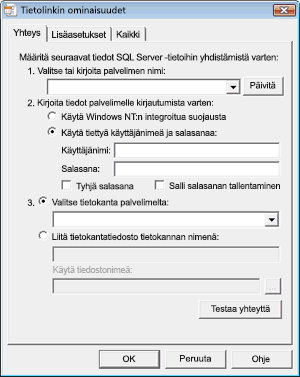
-
-
Valitse Testaa yhteyttä ja varmista, että asetukset ovat oikein ja että yhteys onnistuu.Jos yhteys ei onnistu, näyttöön tulee Microsoft Data linkin virhe -valinta ikkuna, jossa on ongelmaa kuvaava viesti. Valitse OK , jos haluat sulkea viestin, Tarkista asetukset tieto linkin ominaisuudet -valinta ikkunassa ja valitse sitten Testaa yhteys uudelleen. Sinun on ehkä myös tarkistettava sen tieto kannan SQL Server-tieto kannan valvoja, johon olet muodostamassa yhteyttä, ja varmistettava, että asetukset ovat oikein tai että tieto kone on käytettävissä.
-
Kun näyttöön tulee Microsoft Data Link -valinta ikkuna, jossa näkyy viestin testi yhteys onnistui, sulje valinta ikkuna valitsemalla OK ja sulje sitten tieto linkin ominaisuudet -valinta ikkuna valitsemalla OK .Project yhdistää projektin SQL Server-tieto kantaan.
-
-
Uuden SQL Server-tieto kannan luominen
-
Anna Microsoft SQL Server-tieto kannan luomisen ensimmäisellä sivulla seuraavat tiedot:
-
SQL Server-tieto kone, jota haluat käyttää tässä tieto kannassa
-
Kirjautumistietosi
-
SQL Server-tieto kannan nimi
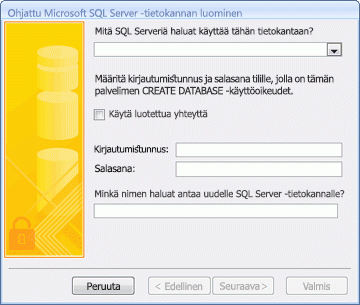
Huomautus: Jos haluat ohittaa yhteys prosessin tällä hetkellä, valitse Peruuta. Accessissa luodaan projekti, mutta sitä ei ole yhdistetty SQL Server-tieto kantaan. Ennen kuin voit tehdä mitään projektin kanssa, sinun on yhdistettävä se SQL Server-tieto kantaan, jota voit käyttää seuraavassa osiossa kuvatulla tavalla.
-
-
Jatka valitsemalla Seuraava.Yhteys yrittää muodostaa yhteyden määritettyyn SQL Server-tieto koneeseen. Jos Accessia ei voida yhdistää SQL Server-tieto koneeseen, näyttöön tulee virhe sanoma, jossa kerrotaan ongelmasta. SQL Server-tieto koneen nimi tai kirjautumistiedot saattavat olla virheellisiä tai sinulla ei ehkä ole tarvittavia käyttö oikeuksia tieto kannan luomiseen määrittämässäsi SQL Server-tieto koneessa. Sinun on ehkä tarkistettava luomasi tieto kannan SQL Server-tieto kannan järjestelmänvalvojalta, että asetukset ovat oikein tai että tieto kone on käytettävissä.
-
Kun olet muodostanut yhteyden SQL Server-tieto koneeseen, ohjattu toiminto näyttää viestin: ohjatussa toiminnossa on kaikki tiedot, joita se tarvitsee SQL Server-tieto kannan luomiseen. Jatka valitsemalla Suorita .Accessissa luodaan SQL Server-tieto kanta ja yhdistetään se projektiin.
-
Aiemmin luodun Project-sovelluksen yhdistäminen toiseen SQL Server-tieto kantaan
Noudata seuraavia ohjeita, jos sinulla on aiemmin luotu käyttö oikeus projekti, jota ei ole yhdistetty SQL Server-tieto kantaan, tai jos haluat muuttaa SQL Server-tieto koneen tai-tieto kannan, johon projekti on yhdistetty.
-
Valitse Tiedosto-välilehdessä Avaa. Jos käytät Accessia 2007, napsauta Microsoft Office-painiketta ja valitse sitten Avaa.
-
Valitse Avaa -valinta ikkunassa ja avaa se.Näyttöön voi tulla Microsoft Office Accessia koskevan tieto turva ilmoituksen valinta ikkuna. Jos luotat tieto kannan lähteeseen, jatka valitsemalla Avaa .
-
Valitse tiedosto -väli lehdessä palvelinja valitse sitten yhteys. (Jos käytät Accessia 2007, napsauta Microsoft Office-painiketta, valitse palvelin ja valitse sitten yhteys.) Tieto linkin ominaisuudet -valinta ikkuna tulee näkyviin.
-
Kirjoita tieto linkin ominaisuudet -valinta ikkunaan tarvittavat tiedot seuraaville:
-
Palvelimen nimi
-
Palvelimeen kirjautumiseen tarvittavat tiedot
-
Tietokannan nimi
-
-
Valitse Testaa yhteyttä ja varmista, että asetukset ovat oikein ja että yhteys onnistuu. Jos yhteys ei onnistu, näyttöön tulee virhe sanoma, jossa kerrotaan ongelmasta. Valitse OK , jos haluat sulkea viestin, Tarkista asetukset tieto linkin ominaisuudet -valinta ikkunassa ja valitse sitten Testaa yhteys uudelleen. Sinun on ehkä myös tarkistettava sen tieto kannan SQL Server-tieto kannan valvoja, johon olet muodostamassa yhteyttä, ja varmistettava, että asetukset ovat oikein tai että tieto kone on käytettävissä.
-
Kun näyttöön tulee Microsoft Data Link -valinta ikkuna, jossa näkyy viestin testi yhteys onnistui, sulje valinta ikkuna valitsemalla OK ja sulje sitten tieto linkin ominaisuudet -valinta ikkuna valitsemalla OK .
Project yhdistää projektin määritettyyn SQL Server-tieto kantaan.










